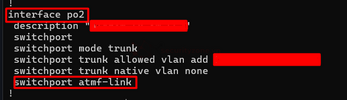wcuong
Administrator
Mục lục:
I. Thêm các thiết bị bằng link Physical/Virtual
II. Thêm các thiết bị bằng link Guest (Guest-link)
Ở 3 bài viết trước mình đã hướng tạo ra 1 môi trường quản lý các thiết bị Allied trên VMEX các bạn có thể xem lại
Và ở bài này chúng ta sẽ cấu hình thêm các thiết bị vào AMF
Mô hình hệ thống:

Để thêm các thiết bị vào cụm AMF, đầu tiên các bạn cần xác định được vị trí các thiết bị Allied trong hệ thống (Port của các thiết bị nối với nhau)
Vì thế ở các member ở layer 1 sẽ kết nối với VAA bằng Virtual Link
I. Thêm các thiết bị bằng link Physical/Virtual
Bước 1: Cấu hình trên VAA-Master: Cấu hình đường virtual link để kết nối với ATx530 (Member1)

Bước 2: Lúc này đã tạo ra 1 đường link ảo với ID 1, bạn chỉ cần SSH vào Switch ATx530 để cấu hình virtual-link
**Lưu ý trước khi cấu hình virtual-link: Bạn cần khai báo atmf network-name giống với VAA-Master
Bước 3: Khi này sẽ xuất hiện 1 thông báo thiết bị ATx530 đã được thêm vào, bạn kiểm tra bằng cách
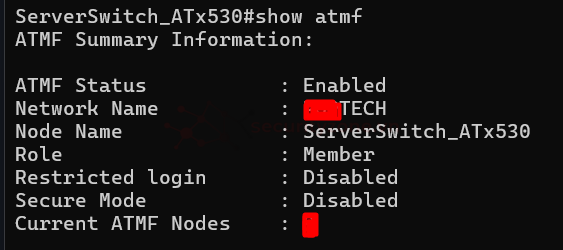
Bạn làm vậy tương tự với các member layer1 khác lưu ý với license mặc định số node được hỗ trợ tối đa là 3
Bước 4: Khi đã cấu hình xong member ở layer1 thì kế tiếp đến các member layer2
Member layer2 sẽ phải cấu hình Virtual Link đến Master tuy nhiên sau đó ta có thể cấu hình Physical Link cho Member layer3 đến layer2 (hoặc hoàn toàn có thể sử dụng Virtual Link cho cả mô hình, tuy nhiên Physical Link luôn là lựa chọn ưu tiên bởi tính ổn định và an toàn hơn Virtual Link)
Vì đường nối giữa Switch Member Layer2 là đường vật lý vậy nên bạn chỉ cần vào cổng nối giữa 2 thiết bị để thêm chúng vào cụm AMF
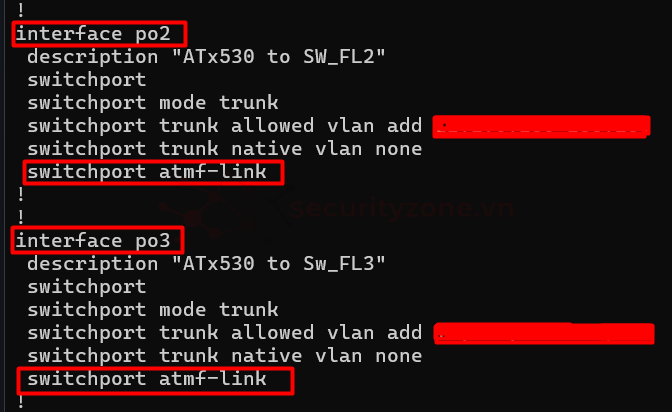
Bước 5: Truy cập vào các thiết bị Member layer2 để thêm chúng vào cụm AMF
Thông tin cổng có để trên mô hình
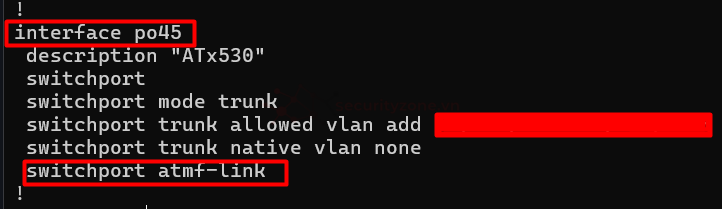
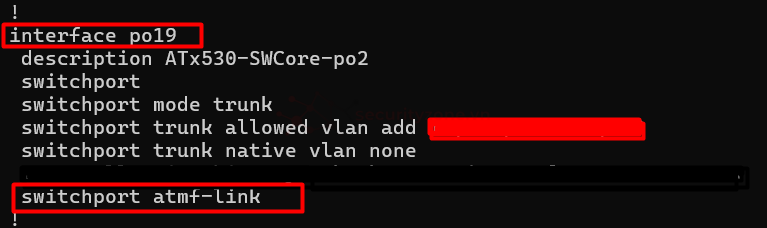
Bước 6: Truy cập vào VMEX để kiểm tra các member trên giao diện VMEX và thấy cái member đã join vào
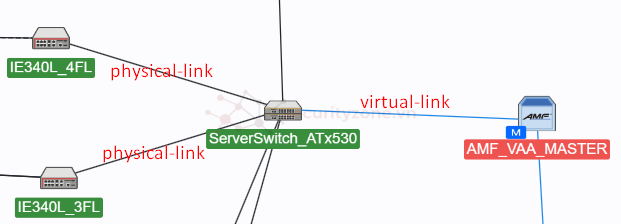
Bước 7: Kiểm tra chi tiết, bạn có thể xem chi tiết các member bằng cách dùng lệnh
II. Thêm các thiết bị bằng link Guest (Guest-link)
Bước 1: Đầu tiên trên Member Layer 2 tạo ra 1 atmf guest-class

Discovery có 2 loại
Bước 3: Kiểm tra trạng thái của thiết bị trên giao diện VMEX
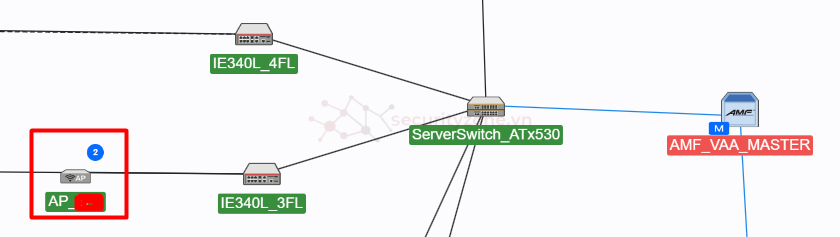
I. Thêm các thiết bị bằng link Physical/Virtual
II. Thêm các thiết bị bằng link Guest (Guest-link)
Ở 3 bài viết trước mình đã hướng tạo ra 1 môi trường quản lý các thiết bị Allied trên VMEX các bạn có thể xem lại
Và ở bài này chúng ta sẽ cấu hình thêm các thiết bị vào AMF
Mô hình hệ thống:

Để thêm các thiết bị vào cụm AMF, đầu tiên các bạn cần xác định được vị trí các thiết bị Allied trong hệ thống (Port của các thiết bị nối với nhau)
- Virtual Link: Cho phép kết nối linh hoạt giữa các thiết bị mà không cần đường link vật lý riêng biệt. Điều này giúp giảm thiểu chi phí và đơn giản hóa cấu trúc mạng.
- Physical Link: Cung cấp kết nối ổn định và nhanh chóng giữa các thiết bị, thường được sử dụng cho các kết nối chính trong mạng.
- Guest Link: Cho phép truy cập mạng cho các thiết bị khách mà không cần phải thông qua các thiết bị quản lý, giúp mở rộng khả năng truy cập cho người dùng.
Vì thế ở các member ở layer 1 sẽ kết nối với VAA bằng Virtual Link
I. Thêm các thiết bị bằng link Physical/Virtual
Bước 1: Cấu hình trên VAA-Master: Cấu hình đường virtual link để kết nối với ATx530 (Member1)
Mã:
AMF-VAA(config)#atmf virtual-link id 1 ip <ip VAA> remote-id 1 remote-ip <ip ATx530>
Bước 2: Lúc này đã tạo ra 1 đường link ảo với ID 1, bạn chỉ cần SSH vào Switch ATx530 để cấu hình virtual-link
**Lưu ý trước khi cấu hình virtual-link: Bạn cần khai báo atmf network-name giống với VAA-Master
Mã:
ATx530(config)#atmf network-name TECH
ATx530(config)#atmf virtual-link id 1 ip <ip ATx530> remote-id 1 remote-ip <ip VAA>Bước 3: Khi này sẽ xuất hiện 1 thông báo thiết bị ATx530 đã được thêm vào, bạn kiểm tra bằng cách
Mã:
ATx530#show atmf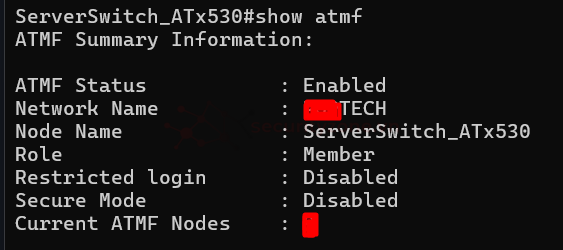
Bạn làm vậy tương tự với các member layer1 khác lưu ý với license mặc định số node được hỗ trợ tối đa là 3
Bước 4: Khi đã cấu hình xong member ở layer1 thì kế tiếp đến các member layer2
Member layer2 sẽ phải cấu hình Virtual Link đến Master tuy nhiên sau đó ta có thể cấu hình Physical Link cho Member layer3 đến layer2 (hoặc hoàn toàn có thể sử dụng Virtual Link cho cả mô hình, tuy nhiên Physical Link luôn là lựa chọn ưu tiên bởi tính ổn định và an toàn hơn Virtual Link)
Vì đường nối giữa Switch Member Layer2 là đường vật lý vậy nên bạn chỉ cần vào cổng nối giữa 2 thiết bị để thêm chúng vào cụm AMF
Mã:
ATx530(config)#int po2,po3
ATx530(config-if)#switchport atmf-link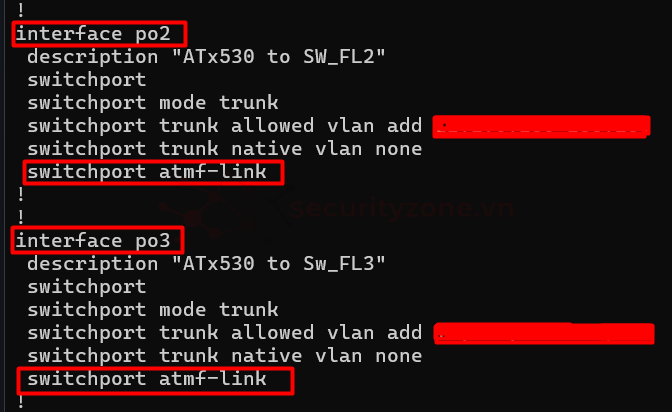
Bước 5: Truy cập vào các thiết bị Member layer2 để thêm chúng vào cụm AMF
Thông tin cổng có để trên mô hình
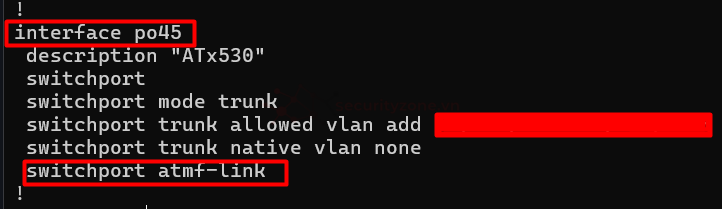
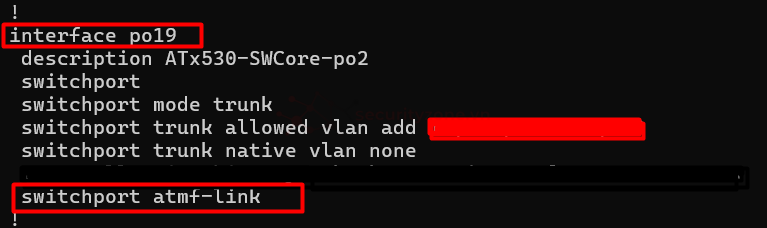
Bước 6: Truy cập vào VMEX để kiểm tra các member trên giao diện VMEX và thấy cái member đã join vào
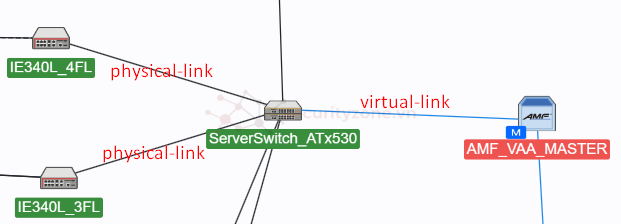
Bước 7: Kiểm tra chi tiết, bạn có thể xem chi tiết các member bằng cách dùng lệnh
Mã:
AMF-VAA#show atmf summary
AMF-VAA#show atmf virtual-linkII. Thêm các thiết bị bằng link Guest (Guest-link)
AMF Member Layer 3
- Guest Link đến các thiết bị không dây
- Giải thích: Layer này chủ yếu kết nối với các thiết bị không dây thông qua guest link, cho phép người dùng truy cập mạng mà không cần phải kết nối trực tiếp với các switch khác. Điều này giúp mở rộng khả năng truy cập mạng cho các thiết bị di động hoặc không dây.
Bước 1: Đầu tiên trên Member Layer 2 tạo ra 1 atmf guest-class
Mã:
Member Layer2(config)#atmf guest-class AP-TQ5403
Member Layer2(config-atmf-guest)#modeltype tq -> ở đây mình đang cấu hình trên dòng TQ của Allied
Member Layer2(config-atmf-guest)#username manager password friend -> nhập username password của thiết bị AP
Member Layer2(config-atmf-guest)#discovery static
Discovery có 2 loại
- Discovery static: Có nghĩa là việc cấu hình các thiết bị để nhận diện nhau một cách tĩnh, thay vì tự động phát hiện qua các giao thức động. Điều này có thể bao gồm việc chỉ định các địa chỉ IP hoặc tên thiết bị cụ thể mà thiết bị sẽ kết nối hoặc nhận diện.
- Discovery dynamic: Kích hoạt tính năng Dynamic Discovery. Điều này cho phép thiết bị tự động phát hiện và tham gia vào mạng thông qua các giao thức khám phá (discovery protocols) như LLDP (Link Layer Discovery Protocol) hoặc một giao thức tương tự. Ví dụ nếu sau này con AP đó bị hư hay bị gì đó thì bạn chỉ cần cắm thiết bị AP khác lên mà không cần cấu hình thêm nữa, nó sẽ tự động join vào
Mã:
Member layer2(config)#int port3
Member layer2(config-if)#switchport atmf-guestlink class AP-TQ5403 ip <ip của AP>Bước 3: Kiểm tra trạng thái của thiết bị trên giao diện VMEX
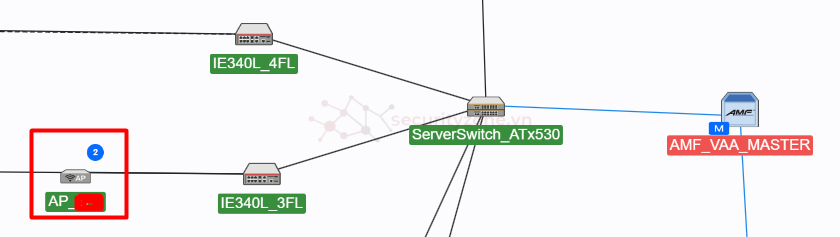
Đính kèm
Bài viết liên quan
Bài viết mới